Creality cr 10 v2: Купить 3D принтер Creality CR-10 V2 в Москве и всей РФ
Содержание
Обзор 3D принтера Creality CR-10 V2. Лучший дрыгостол на рынке дрыгостолов?
Здравствуйте друзья.
Хочу похвастаться своим новым приобретением. Ну потому что любой обзор — это частично демонстрация товара, а частично хвастовство, особенно если сам предмет обзора действительно интересный.
Так вот, сразу могу сказать, что покупкой принтера Creality CR-10 V2 я доволен просто как слон. Принтер очень качественный. Имеет большое поле печати, в меру тихий, нет проблем со сборкой, имеет жесткую раму с распорками. В общем принтер отличный. Единственный его минус, это как ни странно цена. Да, дороговат. Но с другой стороны я не настолько богат чтобы покупать дешевые вещи. Поэтому купил именно Creality CR-10 V2 и о нем вам буду рассказывать.
Начну с характеристик Creality CR-10 V2 :
Модель: CR-10V2
Тип: DIY
Материал (Рамы): Алюминиевый профиль
Платформа: Алюминиевый сплав
Количество форсунок: Одна
Диаметр сопла: 0,4 мм
Толщина слоя: 0,1-0,4 мм
Размер продукта: 300 * 300 * 400мм
Диаметр материала: 1,75 мм
Язык: Китайский, английский
Creality CR-10 V2 3D-принтер
с двусторонним
охлаждением и ультра тихой
работой
Цена: $499.99 Show More
14% КУПИТЬФормат файла: AMF, OBJ, STL
Напряжение: 110В/230В
Тип упаковки: Несобранная упаковка
Тип Соединителя: TF карта, USB
Карта памяти в автономном режиме
печати:
TF карта
Скорость печати: ≤180мм/с Нормальная скорость печати 30-
60мм/с
Вспомогательный материал: ABS,PETG,PLA,TPU
Вес продукта: 11,5 кг
Размер продукта (Д х Ш х В): 45,00 х 40,00 х 21,00 см
Заказывался принтер мной на алибабе. Да, вроде необычный выбор, но сейчас попробую рассказать, чем я мотивировал покупку.
Во-первых, на момент заказа, этот принтер был доступен только на Alibaba.com.
Во-вторых, при заказе с alibaba продавец предложил доставку принтера до меня таким способом, что мне не придется беспокоиться о таможне и таможенных сборах либо растаможке. А у нас в Казахстане сейчас такая ситуация, что люди заказав 3Д принтер обычной почтой, не могут его получить. потому что несмотря на закон, наши доблестные работник таможни считают, что 3Д принтер — это товар который не подходит для личного использования, а значит товар нужно растаможивать. НО! Но при этом обычный человек также не может растоможить товар, так как для этого нужно уметь это делать, плюс находится физически в городе Алматы, плюс еще платить деньги за таможенный сбор и т.д. А всякие таможенные брокеры не берутся за такую работу так как стоимость и объём посылки крайне малы. Вот и получается такой замкнутый круг. Участвовать в котором я совсем не горел желанием. Поэтому и сделал заказ на alibaba.
потому что несмотря на закон, наши доблестные работник таможни считают, что 3Д принтер — это товар который не подходит для личного использования, а значит товар нужно растаможивать. НО! Но при этом обычный человек также не может растоможить товар, так как для этого нужно уметь это делать, плюс находится физически в городе Алматы, плюс еще платить деньги за таможенный сбор и т.д. А всякие таможенные брокеры не берутся за такую работу так как стоимость и объём посылки крайне малы. Вот и получается такой замкнутый круг. Участвовать в котором я совсем не горел желанием. Поэтому и сделал заказ на alibaba.
И кстати как оказалось сделал это не зря. Спустя 3 недели после заказа, мне позвонили с Алматы, и сказали, что моя посылка приехала. Единственный момент был в том, что продавец организовал доставку без растаможивания только до Алматы. А с Алматы мне эту посылку уже отправили обычной фурой. И за доставку до Караганды я еще доплатил 3500тг. (около 9$) но это если честно мелочи. Итого вся доставка от момента оплаты до получения посылки заняла ровно 25 дней. И вот у меня на руках принтер Creality CR-10 V2 в здоровенной коробке:
И вот у меня на руках принтер Creality CR-10 V2 в здоровенной коробке:
Приступаем к распаковке.
Сперва из коробки достается нижняя часть рамы:
Она достаточно жесткая. Сразу в глаза бросается штекер подключения. Он имеет гайку, а сам провод имеет твёрдую оплётку
Как можем заметить, упаковано всё более чем отлично:
Следом я извлек из коробки корпус в которой находятся блок питания и плата управления. (подскажите, как этот короб правильно обозвать?)
Сбоку сразу можно заметить порт MicroUSB и слот под карту памяти формата SD
Задняя сторона:
Коннекторы:
Продолжаю потрошить коробку. Распорки:
Коробка с шнурами, запчастями и болтами:
В комплекте можно увидеть стяжки для кабель-менеджмента, шестигранники, кучу болтов. Также в коробке были три запасных сопла, карта памяти на 8гб и картридер. Шпатель и держатель катушки. А также запасная трубка боудена.
Также в комплекте было 200гр PLA филамента. Кстати достаточно качественного:
И последним я извлек вертикальную раму:
На раме сразу с завода установлены печатающая голова, шаговые двигатели и т.д.
Приступаю к сборке. Она занимает от силы минут 30. Ито если не знаешь, что да как.
Скручиваю распорки:
Прикручиваю на 4 болта обе части рамы:
Кстати на этой фотографии можно увидеть снизу как выглядит греющий стол:
Затем прикручиваю распорки, и получаю почти готовый принтер:
остается только собрать раскиданный инструмент
Хотя нет, надо еще прикрутить держатель филамента на управляющий короб:
Быстро подключаю все штекеры и принтер теперь полностью готов к работе:
Подключаю питание. Принтер бодро зашуршал вентиляторами. На экране появляется информация. Принтер готов к печати:
Заправляю филамент. Тут кстати имеется датчик филамента. И он работает (я проверял)
Тут кстати имеется датчик филамента. И он работает (я проверял)
Первым делом решаю использовать PLA что был в комплекте:
Пускаю печать имеющегося на флэшке образца.
В процессе печати на экране имеется информация о температуре стола и сопла а также примерный процент готовности
Печать:
Готовый результат:
Качество модельки просто потрясающее. Правда изза того что белый цвет, передать это на фото довольно сложно:
Продолжаю тратить филамент и печатать разные фигурки. Кстати для подготовки к печати используется программа Cura, которая была на имеющейся в комплекте флешке.
Печатаю всегда с флэшки. Чтобы не держать вместе с принтером еще и включенный компьютер.
Например вот этот осьминог (ссылка на модель) напечатался за 3 часа и 50 минут:
Также попробовал метод, когда сперва печатаешь одним пластиком, потом ставишь на паузу, и меняешь пластик. Получился вот такой осьминог:
Получился вот такой осьминог:
Подогрев стола до 60 градусов занимает около 3 минут. Прогрев сопла до нужных 220 градусов занимает еще около минуты. (Пробовал печатать ABS, выставлял температур стола 110 градусов. Нагрев занял около 10 минут.)
Очень понравилось стекло на горячем столе. PLA пока стол горячий держится так что не оторвать. Но стоит ему остыть, моделька отлипает сама.
Это очень удобно.
Также попробовал печатать пластиками PLA от Creozone и BF. Результат отличный. А вот с пластиком ABS от BF пока не подружился. Хоть я и выставляю 110 градусов у стола, моделька через некоторое время отлипает. Может кто подскажет оптимальные параметры для настройки. У меня две катушки ABS и надо их тоже потратить.
Также без проблем печатаю пластиком PETG. Настройки выставляю такие же, как и у PLA. модельки получаются хорошими. Вот ниже еще примеры некоторых моделей, напечатанных на Creality CR-10 V2.
Корпус для Arduino nano (ссылка на модель)
Ножки для PS4 Slim (ссылка на модель)
Корпус для Raspberry Pi3 (ссылка на модель)
Корпус для аккумуляторов формата 18650 (помещается 18 штук) (ссылка на модель)
Корпуса для аккумуляторов формата 18650/АА/ААА
И еще за около месяц использования было напечатано много разных моделек, которые уже разошлись по людям. Я их не фотографировал.
Я их не фотографировал.
Но в целом качество печати меня более чем устраивает. И самое главное мне нравится большая область печати.
Ну и еще дополню, для тех, кто любит потрошки. Я таки решил разобрать короб с управляющей платой. У меня для этого были две причины. Первая, это чтобы посмотреть всё ли там нормально. А вторая, это достаточно шумный вентилятор охлаждения. Хочу в будущем поменять его на более тихий.
Разборка показала, что внутри стоит аж три вентилятора. Первый в блоке питания, второй охлаждает плату и третий, выгоняющий воздух наружу из корпуса.
Также можно увидеть блок питания питающий данный принтер:
Блок питания Mean Well 24V 14.6A. Думаю запаса мощности тут более чем.
Заключение:
Как я уже и говорил выше, единственный минус данного принтера — это ценник. Ну и отношение некоторых людей к дрыгостолам в целом.
Я лично полностью доволен покупкой. Потратив один раз хорошую сумму, получил сразу работающий из коробки 3Д принтер, надо которым не надо плясать с бубном.
В плюсы я могу записать следующее:
-Большая область печати
-Греющий стол и стекло которое не требует дополнительных обработок клеем, скотчем, клеящими веществами и т.д.
-Жесткую конструкцию исключающую шатание
-Очень тихую работу
-Возможность апгрейда (экструдер на два филамента, автоуровень)
-Сборка из коробки занимает от силы полчаса
-Хорошее качество печати из коробки
-Дружелюбность интерфейса и простота даже для начинающих
Смело могу рекомендовать этот принтер к покупке. Особенно спустя время, когда цена на эту новинку опустится ниже текущих 499$ (кстати на алибабае можно купить в складчину. От 10 штук отдают за 310$ с доставкой, думаю, что это еще более хорошая цена)
Думаю, что этот принтер несмотря на свою цену спустя время станет таким же народным, как и его более младшая модель Creality Ender3. На данный момент на thingiverse еще не сложилось сообщество. И моделек для улучшения принтера пока мало. Но это лишь вопрос времени.
Но это лишь вопрос времени.
На этом весь мой обзор. Если что-то где-то упустил, спрашивайте. Расскажу, отвечу, дополню.
Желаю всем хороших выходных.
PS может кому может понадобиться ссылка на официальный сайт Creality
И непосредственно ссылка на страницу посвященную Creality CR-10 V2 на официальном сайте.
инструкция по сборке и печати / Амперка
Как собрать 3D-принтер Creality CR-10 и приступить к печати? Наша инструкция ответит на эти вопросы и поможет вам правильно настроить принтер.
Содержание
- 1. Детали для сборки
- 2. Сборка принтера
- 2.1. Установка портала
- 2.2. Установка дополнительных креплений
- 2.3. Подключение электроники
- 2.4. Установка держателя для катушки
- 3. Заправка пластика
- 4. Калибровка стола
- 5. Слайсинг модели
- 5.1. Скачивание слайсера
- 5.2. Настройка принтера в слайсере
- 5.
 3. Изменение языка программы
3. Изменение языка программы - 5.4. Добавление модели в слайсер
- 6. Настройка параметров печати
- 6.1. Выбор принтера
- 6.2. Выбор пластика и сопла на принтере
- 6.3. Выбор настроек слайсинга
- 7. Предварительный просмотр
- 8. Экспорт G-кода
- 9. Печать с карты памяти
- В заключение
1. Детали для сборки
- 1× Принтер в разборе
- 1× Инструкция
- 1× PLA-пластик (тестовая катушка)
- 1× Комплект запасных частей
- 1× Набор ключей
- 1× Набор нейлоновых стяжек
- 1× Игла для чистки сопла
- 1× Шпатель
- 1× Кусачки
- 1× Карта памяти microSD (8 ГБ)
- 1× USB-картридер microSD
- 1× Кабель сетевого питания
2. Сборка принтера
Для резьбовых соединений используйте набор шестигранных ключей из комплекта принтера или воспользуйтесь любимой отвёрткой. Производитель мог положить несколько запасных винтов. Если после сборки у вас остались лишние детали — это ещё не значит, что принтер собран неправильно.
Если после сборки у вас остались лишние детали — это ещё не значит, что принтер собран неправильно.
В наборе есть декоративные вставки в алюминиевый профиль. Они не влияют на работоспособность принтера. Мы их монтировать не будем, так как хотим поскорее приступить к печати.
2.1. Установка портала
Что понадобится:
- 1× Нижняя платформа в сборе
- 1× Верхний портал в сборе
- 4× Винты M5×25
Закрепите портал на раме стола четырьмя винтами.
2.2. Установка дополнительных креплений
Что понадобится:
- 1× Боковой держатель с винтами
- 1× Боковой держатель с винтами и концевым выключателем
Прикрутите уголки к нижней части принтера, чтобы дополнительно закрепить портал. Концевик на уголке должен находиться со стороны мотора оси Z.
2.3. Подключение электроники
Что понадобится:
- 1× Блок управления
Подключите концевик оси X двухпроводным шлейфом с соответствующей меткой «X». Отличить шлейф мотора от шлейфа концевого выключателя можно по количеству проводов. Мотор подключается четырьмя проводами, а концевик — двумя.
Отличить шлейф мотора от шлейфа концевого выключателя можно по количеству проводов. Мотор подключается четырьмя проводами, а концевик — двумя.
Подключите мотор оси X четырёхпроводным шлейфом с меткой «X».
Подключите концевик и мотор оси Y.
Подключите концевик оси Z.
Подключите мотор оси Z.
Подключите шлейф экструдера.
Вставьте тефлоновую трубку в экструдер. Зафиксируйте фитинг защёлкой.
Зафиксируйте шлейф печатающей головки в специальном креплении.
Подключите шлейф стола и печатающей головки к блоку управления. Закрутите фиксирующую гайку на каждом разъёме.
Вставьте кабель питания в разъём. Слева от него находится выключатель.
2.4. Установка держателя для катушки
Что понадобится:
- 2× Винт M3 с колпачком
- 1× Пластиковая часть держателя катушек
- 1× Металлическая часть держателя катушек
Прикрутите винтами металлическую часть держателя к корпусу блока управления.
С помощью большой гайки закрепите пластиковую часть держателя на кронштейне.
3. Заправка пластика
Обрежьте конец пластика под наклоном, чтобы он был острый.
В меню принтера выберите пункт «Prepare».
Перед подачей пластика нужно разогреть сопло. Для этого выберите пункт «Preheat PLA». Принтер начнёт разогревать сопло и стол.
Как только необходимая температура сопла будет достигнута, нажмите на рычаг на экструдере. Прижимающее колесо отодвинется, и вы сможете спокойно просунуть нитку пластика.
Протолкните пластик по тефлоновой трубке, пока он не польётся из сопла.
4. Калибровка стола
Закрутите винты на столе. Он должен опуститься максимально низко.
Снимите плёнку с двух сторон стекла на столе.
Наклейте на стекло два листа малярного скотча. Скотч нужен, чтобы деталь хорошо прилипла к столу. Вместо скотча можно побрызгать стекло лаком для волос или намазать поверхность клеем-карандашом.
Зайдите в пункт «Prepare».
Затем выберите пункт «Auto home». Принтер поставит сопло в нулевую точку по всем осям.
Выключите моторы, выбрав пункт «Disable steppers».
Подложите лист бумаги между стеклом и соплом. Винтом поднимите стол, пока сопло не начнёт царапать лист. Лист должен царапаться, но не рваться.
Подвиньте рукой печатающую головку в другой угол стола. Повторите калибровку во всех углах.
5. Слайсинг модели
Перед распечаткой на 3D принтере модель надо подготовить и разбить на слои. Обычно 3D модели распространяются в формате STL — это своеобразный JPEG в мире моделирования. Трёхмерный объект в формате STL состоит из множества полигонов — треугольников, координаты которых описаны в файле.
Однако принтеры не способны самостоятельно обрабатывать STL-файлы. Сперва выбранную модель надо преобразовать в G-код — специальные команды для принтера, которые обобщают, куда перемещать головку и с какой скоростью выдавливать пластик в процессе печати. Для преобразования произвольной 3D-модели в G-код существуют специальные программы — слайсеры.
Для преобразования произвольной 3D-модели в G-код существуют специальные программы — слайсеры.
Мы покажем, как выглядит эта операция на примере 3D-принтера Creality CR-10 Обработаем в слайсере Cura популярную модель кораблика 3DBenchy.
Эта модель сделана специально, чтобы определять недостатки печати на 3D-принтерах и калибровать настройки. Можно скачать любую 3D-модель в формате STL со специализированных сайтов.
5.1. Скачивание слайсера
Для преобразования моделей в G-код подходит любая программа-слайсер. В данном примере мы будем использовать слайсер Cura — наиболее функциональную из бесплатных программ. Скачайте слайсер с официального сайта и запустите установку.
Пропустите приветственные экраны и примите условия использования.
5.2. Настройка принтера в слайсере
Добавьте принтер в программу с помощью кнопки «Add a non-networked printer».
Выберите из списка «Creality CR-10». Имя принтера оставьте без изменений. Оно нужно, чтобы различать между собой несколько принтеров или несколько профилей настроек одного принтера.
На данном экране можно поменять настройки принтера. Их уже ввели разработчики, поэтому ничего менять не надо.
5.3. Изменение языка программы
Для удобства сразу изменим язык программы. Зайдите в настройки с помощью кнопки «Preferences» → «Configure Cura…»
Выберите русский язык в выпадающем меню «Language».
Язык интерфейса поменяется только после перезагрузки программы. Закройте Cura и откройте заново — вас встретят русскоязычные менюшки.
5.4. Добавление модели в слайсер
Нажмите на кнопку с иконкой папки и выберите скачанный файл 3D-модели.
6. Настройка параметров печати
Всё управление программой вынесено в верхнюю панель с тремя кнопками.
6.1. Выбор принтера
В левом верхнем углу отображается имя вашего принтера. Мы добавили только одну модель, поэтому в этом пункте должен быть CR-10.
6.2. Выбор пластика и сопла на принтере
Ваш принтер Creality CR-10 позволяет печатать различными видами пластика и использовать сопла с разным диаметром. Проконтролируйте, что в программе выбрано штатное сопло 0,4 мм, которое установлено в принтере с завода.
Проконтролируйте, что в программе выбрано штатное сопло 0,4 мм, которое установлено в принтере с завода.
Раскройте шторку выбора пластика и сопла. В разделе «Материал» выберите ваш пластик. Если вы используете тестовую катушку из комплекта принтера, выберите «PLA» в разделе «Универсальные».
6.3. Выбор настроек слайсинга
По клику на длинную кнопку справа раскрывается список с основными настройками слайсинга. Разработчики Cura постарались сделать программу понятнее, поэтому встроили в неё подсказки. При наведении курсора на неизвестный параметр появится подсказка, которая поможет понять, за какую настройку он отвечает и на что влияет.
Кнопка «Своё» открывает подробные настройки со множеством параметров. Оставьте все профессиональные параметры по умолчанию. Нам вполне хватит базовых настроек.
Верхний ползунок «Профили» отвечает за высоту одного слоя. Чем толще каждый слой, тем быстрее печатается модель. В то же время, при уменьшении толщины слоя достигается более аккуратное качество печати. Выставим высоту слоя 0,16 мм. Это золотая середина между скоростью и качеством.
Выставим высоту слоя 0,16 мм. Это золотая середина между скоростью и качеством.
Второй ползунок «Заполнение» отвечает за внутреннюю часть модели. Принтер может напечатать только стенки модели, а внутренний объём оставить пустым. Это сильно снизит расход пластика, но негативно повлияет на прочность модели. Чтобы готовая пластиковая деталь не развалилась в руках, её внутренности не остаются пустыми, а заполняются сеточкой. Полученные рёбра повышают жёсткость модели.
Чтобы соблюсти баланс между прочностью модели и расходом пластика, выставьте заполнение на 20%.
Также в меню настроек слайсинга находятся два дополнительных параметра: поддержки и прилипание.
Если деталь имеет выступающие части, которые нависают над столом, то принтер не сможет их напечатать — они попросту упадут. Чтобы этого не произошло, активируйте галочкой параметр «Поддержки». Под нависающими частями будут печататься столбики, которые поддержат деталь.
В нашей тестовой модели кораблика таких частей нет, поэтому параметр «Поддержки» активировать не надо. Но если вы печатаете собственную модель — не забывайте про опоры.
Но если вы печатаете собственную модель — не забывайте про опоры.
Параметр «Прилипание» улучшает адгезию. Это сила сцепления между деталью и столом. Если адгезия недостаточная, деталь может оторваться в процессе печати. Принтер будет печатать вокруг модели юбочку, которая увеличит площадь соприкосновения со столом. После печати её можно будет срезать, но она не позволит модели оторваться от стола посреди процесса.
Активируйте этот параметр, так как дно у кораблика довольно мелкое, и дополнительная поверхность для более прочной адгезии ему будет очень кстати.
7. Предварительный просмотр
Нажмите кнопку «Нарезка на слои». После этого слайсер просчитает траекторию головки и сгенерирует G-код.
Перейдите на вкладку «Предварительный просмотр», где будет видно построенные слои модели. Предпросмотр помогает проверить ваши настройки печати и понять, как будет печататься модель.
8. Экспорт G-кода
Чтобы записать готовый файл, легче всего подключить к компьютеру карту памяти microSD через переходник из комплекта принтера. Слайсер сразу же обнаружит съёмное устройство и предложит сохранить файл на него. Сохраните G-код на карту памяти или с помощью раскрывающегося списка сохраните в файл, а затем вручную скопируйте на карту.
Слайсер сразу же обнаружит съёмное устройство и предложит сохранить файл на него. Сохраните G-код на карту памяти или с помощью раскрывающегося списка сохраните в файл, а затем вручную скопируйте на карту.
9. Печать с карты памяти
Вставьте карту памяти с G-кодом в блок управления принтера.
В меню выберите пункт «Print from TF». Вы увидите список файлов на карте памяти. Если список пуст, но на ней точно есть файлы, обновите меню с помощью пункта «Refresh».
Выберите файл с корабликом, который мы подготовили. Принтер выведет общую информацию.
Печать начнётся не сразу. Сначала принтер разогреет стол и сопло.
После печати дождитесь остывания стола до комнатной температуры, а затем аккуратно снимите модель с помощью шпателя.
В заключение
Мы показали вам самый короткий путь от сборки до начала использования 3D-принтера Creality CR-10. Это послужит вам шпаргалкой для печати произвольных 3D моделей и экспериментов с разными типами пластика.
Полезные ссылки
- Всё для 3D-печати в каталоге Амперки
- Где скачать бесплатные 3D-модели
3D-принтер Creality CR 10V2
Дом
Коллекции
3D-принтер Creality CR-10 V2
$
доллар США
$
доллар США
16 отзывов
Цена не включает налог
Доставка с
Китай
Модель-2
CR-10 V2
Доставка на
Ожидается, что он прибудет в течение и будет стоить
$
долларов США для отправки
Этот товар не может быть отправлен в эту страну/регион
Связки
Количество
28 В наличии
Добавить в корзину
Купить сейчас
Продолжить покупки
Посмотреть корзину
Люди, купившие эту вещь, так же купили
НОВЫЙ обновленный 3D-принтер Creality CR-10 V2
- Upgrade V2.
 5 Бесшумная материнская плата: Ultra Quiet TMC2208 Материнская плата. Наслаждайтесь тихой печатью. Теперь вы можете уделять больше внимания дизайну и работе, вас больше не будет беспокоить шум.
5 Бесшумная материнская плата: Ultra Quiet TMC2208 Материнская плата. Наслаждайтесь тихой печатью. Теперь вы можете уделять больше внимания дизайну и работе, вас больше не будет беспокоить шум.
- Двойной высококачественный охлаждающий вентилятор: Превосходная эффективность охлаждения Creality 3D Вентиляторы новой конструкции сочетают в себе эффективный воздушный поток с низким уровнем шума. Лопасти, изготовленные по индивидуальному заказу, предназначены для подачи большого объема воздуха с меньшим уровнем шума и турбулентности, чем у вентиляторов последнего поколения.
- Монитор нити: CR-10 V2 поставляется с удобным монитором, который определяет, когда в принтере заканчивается нить, автоматически приостанавливает печать и предупреждает пользователя о необходимости пополнения запаса нити, прежде чем продолжить. Попрощайтесь с потраченной впустую нитью и временем.
- Модернизированный цельнометаллический экструдер: Модернизированный экструдер из серого металла обеспечивает более продолжительное время работы, долгий срок службы и высокое качество.

- Возобновление печати: Новая модернизированная плата управления позволяет возобновить печать после замены нити, отключения электроэнергии или любой другой неожиданной остановки.
- Блок питания марки : Модернизированный блок питания MeanWell мощностью 350 Вт поддерживает непрерывную печать в течение 200 часов. Более стабильный и безопасный.
- Easy-Assembly Operation: CR-10 V2 — отличный выбор для начинающих любителей. Вы можете наслаждаться принтером благодаря одноэтапной сборке и трехэтапному подключению.
- DIY Fun: Вдохновите свое воображение и инновации, позвольте вам печатать высокоточные модели, создавать свой собственный мир.
CR-10 V2 Распаковка и сборка
Скачать
Отзывы покупателей
на основе 16 обзоров
81%
(13)
13%
(2)
Напишите обзор
Задайте вопрос
Отзывы (16)
Вопросы (1)
$
доллар США
$
доллар США
ДОБАВИТЬ В КОРЗИНУ
КУПИТЬ СЕЙЧАС
Написать отзыв
Задать вопрос
Купить 3D-принтер Creality CR-10S Pro V2-Серия Creality CR-10
Дом
Коллекции
3D-принтер CR-10S Pro V2: с BL Touch на 95 % предварительно собран
$
доллар США
$
доллар США
11 отзывов
Цена не включает налог
Доставка из
ВеликобританияЧехия
Модель-2
CR-10S Pro (V2)
Доставка на
Ожидается, что он прибудет в течение и будет стоить
$
долларов США для отправки
Этот товар не может быть отправлен в эту страну/регион
Связки
Количество
28 В наличии
Добавить в корзину
Купить сейчас
Продолжить покупки
Посмотреть корзину
Люди, купившие эту вещь, так же купили
Особенности CR 10S Pro V2
BL Touch Auto Leveling
Matrix Automatic Leveling, качественное устройство автоматического выравнивания Bill Touch.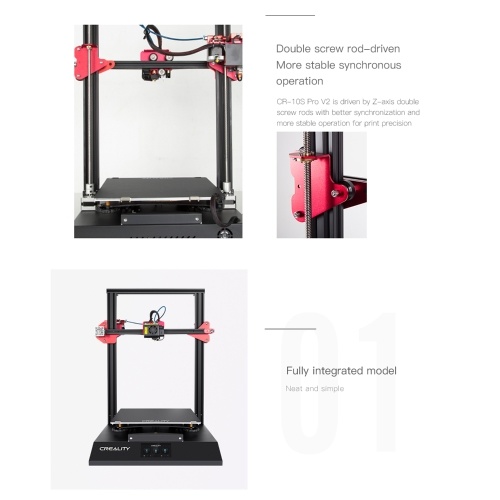 А CR-10 Pro V2 автоматически измеряет высоту 9 уникальных точек на нагреваемой платформе, чтобы каждый раз определять идеальные настройки для идеальных отпечатков.
А CR-10 Pro V2 автоматически измеряет высоту 9 уникальных точек на нагреваемой платформе, чтобы каждый раз определять идеальные настройки для идеальных отпечатков.
Обнаружение нити:
CR-10S Pro V2 имеет недавно добавленный инновационный переключатель обнаружения нехватки материала, который также обладает высокой чувствительностью к обнаружению прозрачных материалов;
Модернизированная плата Silent Board
CR-10S Pro V2 оснащена материнской платой версии 2.4.1. Сверхтихий накопитель TMC, разработанный независимой компанией TMC, имеет 256 делений для более качественной печати. 500 Вт большая мощность и широкий блок питания напряжения. Можно использовать 100–240 В, не нужно настраивать. Это удобно и быстро, обеспечивая долгосрочную стабильную печать.
Тефлоновая трубка и зубчатая экструзия Bondtech
Импортная высокотемпературная синяя тефлоновая трубка обеспечивает великолепную текстуру печати, экструзионная структура Bondtech Gear имеет две шестерни высокой плотности и большое усилие экструзии для плавной подачи
-CR-10S Pro(V2) : FAQ & Troubleshooting-
1. Входит ли в комплект поставки этого принтера нить?
Входит ли в комплект поставки этого принтера нить?
Да, он содержит небольшой рулон 200 г белого филамента PLA 1.75, которого более чем достаточно для выполнения нескольких проектов. Вы можете сделать несколько небольших тестовых отпечатков с этим.
2. Из чего сделан стол для печати? Насколько сложно получить большой отпечаток со стола?
Представляет собой алюминиевую пластину с приклеенным сверху листом поликарбоната. который имеет очень сильную адгезию, особенно к PLA.
Размер кровати: 310 * 320 мм (около 12,20 дюйма x 12,6 дюйма)
Детали для CR-10SProV2: Пластина из пружинной стали PEI ; Съемные пластины Cmagnet ; Монтажная пластина из закаленного стекла
3. Каков размер основания? Каков общий размер всего устройства?
16″ Ш x 21,5″ Г На 4 резиновых ножках.
Мы рекомендуем 23-дюймовую глубину (Space) с полностью откинутой назад кроватью.
 99 Show More
99 Show More 3. Изменение языка программы
3. Изменение языка программы 5 Бесшумная материнская плата: Ultra Quiet TMC2208 Материнская плата. Наслаждайтесь тихой печатью. Теперь вы можете уделять больше внимания дизайну и работе, вас больше не будет беспокоить шум.
5 Бесшумная материнская плата: Ultra Quiet TMC2208 Материнская плата. Наслаждайтесь тихой печатью. Теперь вы можете уделять больше внимания дизайну и работе, вас больше не будет беспокоить шум.
